Windows 10 wyświetla aktualny czas w zasobniku systemowym, a po kliknięciu na zegar cyfrowy można zobaczyć również sekundy. Użytkownicy mają możliwość dodawania dodatkowych zegarów do zasobnika systemowego, które będą dostępne po otwarciu panelu daty i godziny. Mimo że system Windows 10 oferuje podstawowe narzędzia do zarządzania czasem, możliwości wyświetlania czasu na pulpicie są ograniczone. W tym artykule omówimy, jak można dodać licznik czasu oraz stoper, aby zwiększyć funkcjonalność systemu.
Jak dodać licznik czasu w systemie Windows 10
Windows 10 zawiera aplikację Alarmy i Zegar, która umożliwia ustawianie alarmów, zarządzanie zegarami z różnych stref czasowych oraz korzystanie z minutników i stoperów. Mimo że wszystkie te funkcje działają w aplikacji, istnieją sposoby, aby wyświetlić czas na pulpicie. Oto krok po kroku, jak ustawić minutnik oraz stoper na pulpicie.
1. Ustawienie zegara w aplikacji Alarmy i Zegar
Ustawienie timera w aplikacji Alarmy i Zegar jest proste. Oto jak to zrobić:
Otwórz aplikację Alarmy i Zegar. Przejdź do zakładki „Timer”. Ustaw długość timera i kliknij przycisk odtwarzania, aby go uruchomić. Jeśli chcesz przypiąć stoper do menu Start, kliknij przycisk przypinania w prawym dolnym rogu. Wybierz „Tak” w wyświetlonym monicie, a czas pojawi się na żywo w menu Start.
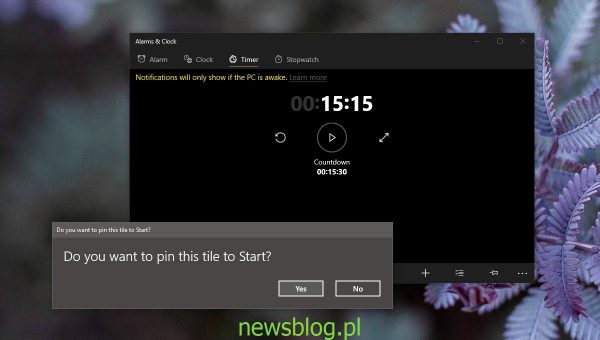
2. Ustawienie licznika czasu na pulpicie
Aby mieć stoper działający na pulpicie, potrzebujesz dodatkowego oprogramowania. Wiele aplikacji tego typu jest dostępnych, a jedną z najpopularniejszych jest Rainmeter.
Pobierz Rainmeter i zainstaluj aplikację. Odrzuć wszystkie domyślne skórki, chyba że są ci potrzebne. Kliknij prawym przyciskiem myszy na skórkę i wybierz „Rozładuj skórkę”. Następnie pobierz skórkę licznika Magnumizer z Github. Zainstaluj skórkę, klikając ją dwukrotnie i wybierając „Zainstaluj”. Otwórz ustawienia Rainmeter, przejdź do karty „Skórki” i rozwiń folder skórki „Licznik odliczający czas”. Wybierz plik CountDownTimer.ini i kliknij „Załaduj”. Na pulpicie kliknij dwukrotnie nową skórkę (pojawia się jako duża liczba). Otworzą się ustawienia skóry, gdzie możesz kliknąć przycisk „Prosty”, aby zmienić widok ustawień timera. Wprowadź długość licznika w odpowiednich polach i naciśnij klawisz Enter, aby zapisać zmiany. Kliknij „Start”, aby rozpocząć odliczanie. Skórka będzie wyświetlać odliczanie na pulpicie. Możesz dostosować skórkę i timer, otwierając preferencje Rainmeter i ładując Options.ini w folderze skórki „Magnumizer’s Countdown Timer”. Możesz także przypiąć stoper do góry.
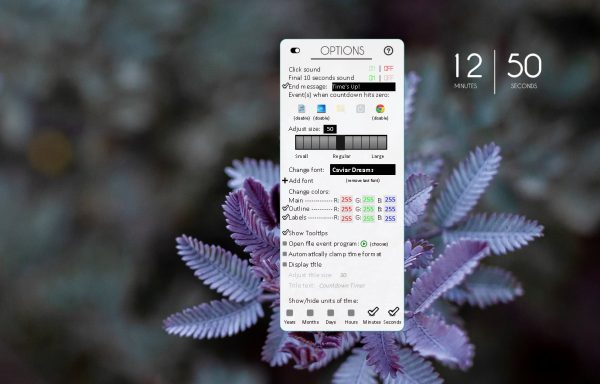
Podsumowanie
Chociaż aplikacje z timerem mogą być rzadkością, warto rozważyć ich użycie, aby zwiększyć produktywność. Aplikacje Pomodoro mogą być alternatywą, jeśli skórka Rainmeter nie spełnia twoich oczekiwań. Warto poświęcić czas na skonfigurowanie ustawień, co może przynieść wiele korzyści w codziennym użytkowaniu.
newsblog.pl
newsblog.pl
Maciej – redaktor, pasjonat technologii i samozwańczy pogromca błędów w systemie Windows. Zna Linuxa lepiej niż własną lodówkę, a kawa to jego główne źródło zasilania. Pisze, testuje, naprawia – i czasem nawet wyłącza i włącza ponownie. W wolnych chwilach udaje, że odpoczywa, ale i tak kończy z laptopem na kolanach.